La aplicación Calendario de Apple para iPhone, iPod touch, iPad, Mac e iCloud.com simplifica el compartir eventos y tareas con personas selectas, o permite que cualquier persona con un enlace se suscriba a un calendario de sólo lectura.
Por ejemplo, usted podría compartir un calendario «Para hacer» con su pareja, crear un calendario para toda su familia para que todos los miembros puedan hacer mandados, invitar a su esposa a un calendario compartido de «Niños» para mantener a los padres al tanto de las actividades escolares y mucho más.
Los calendarios compartidos no sólo aumentan su productividad en el lugar de trabajo, sino que también ayudan a quienes los utilizan a organizarse mejor en la vida diaria. Puede asignar privilegios de edición a los invitados, ajustar la forma en que los participantes acceden al calendario y mucho más.
Los invitados tienen una miríada de opciones a su disposición para ver calendarios compartidos, incluyendo la aplicación web iCloud Calendar, la aplicación Stock Calendar en el iPhone, iPad, iPod touch y Mac o Microsoft Outlook en un ordenador con Windows.
En este tutorial, aprenderá a compartir un calendario de forma privada o pública en iPhone, iPad, Mac e iCloud.com. También aprenderá a administrar el uso compartido del calendario agregando o quitando participantes, cambiando privilegios, ajustando las notificaciones del calendario y mucho más.
Acerca del uso compartido del calendario
Tabla y sumario del artículo
- Acerca del uso compartido del calendario
- Cómo compartir un calendario en privado con otras personas
- En su iPhone y iPad
- En tu Mac
- Uso de la aplicación web en iCloud.com
- Cómo compartir un calendario públicamente
- En su iPhone y iPad
- En tu Mac
- Uso de la aplicación web en iCloud.com
- Cómo realizar un seguimiento de las respuestas a las invitaciones de calendario compartidas
Para los fines de este tutorial, vamos a suponer que desea compartir calendarios con amigos y familiares con iCloud. Para crear un calendario iCloud que compartirás con otras personas, inicia la aplicación Calendarios de Apple en tu dispositivo iOS, toca Editar , luego toca y luego Añadir calendario en la sección iCloud.
También puede compartir un calendario de Exchange o CalDAV con compañeros de trabajo, pero esta opción está limitada a las personas que utilizan el mismo servicio de calendario que usted y no se cubre aquí.
Cómo compartir un calendario en privado con otras personas
Puedes compartir un calendario de forma privada con otros usuarios de iCloud, que deben aceptar tu invitación haciendo clic en un enlace de un correo electrónico que les lleve a la página de inicio de sesión de iCloud. También pueden aceptar tu invitación en la aplicación Calendario de su iPhone, iPad, iPod touch o Mac.
De cualquier manera, necesitan una cuenta de iCloud para aceptar.
Los participantes pueden ver los calendarios de iCloud compartidos de forma privada en la aplicación web iCloud Calendar, la aplicación Stock Calendar del iPhone, iPad, iPod touch y Mac o en Microsoft Outlook en un ordenador con Windows.
Un calendario compartido privadamente sólo puede ser editado por su creador y las personas de su lista Compartir con los que ha asignado privilegios de edición.
En su iPhone y iPad
1) Ejecute la aplicación Calendario de Apple en su dispositivo iOS.
2) Tap Calendarios .
3) Pulse el botón «i» junto al calendario iCloud que desea compartir.
4) En la siguiente pantalla, desplácese hacia abajo hasta la parte inferior y asegúrese de que el conmutador situado junto a Public Calendar esté en la posición OFF.
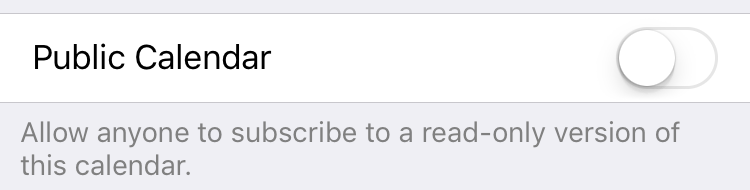
5) Ahora pulse Añadir persona e introduzca el nombre o las direcciones de correo electrónico de sus invitados. También puede tocar el signo más para seleccionar personas en sus contactos .
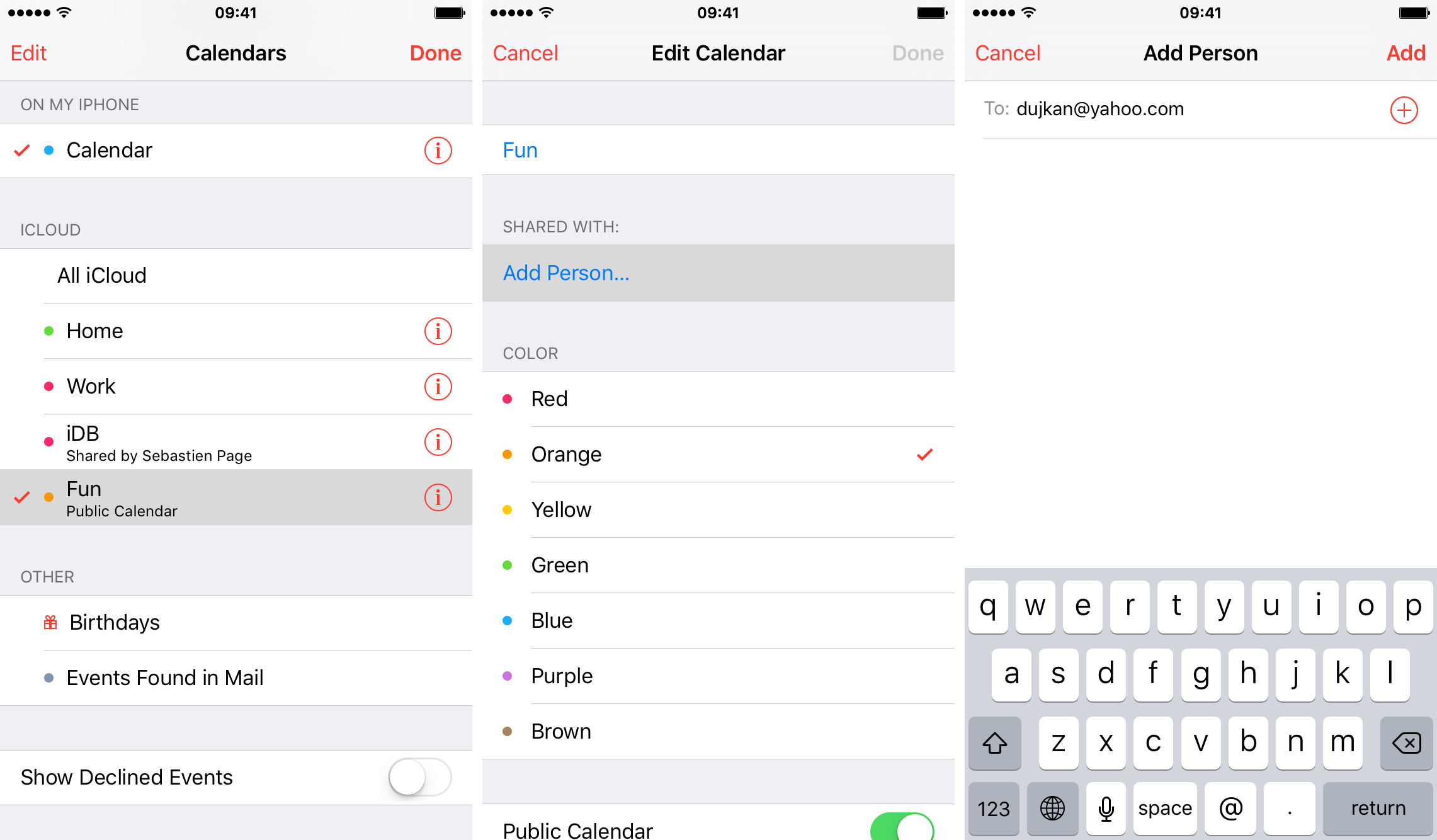
6) Tap Add .
7) Pulse Hecho para guardar los cambios y volver a la pantalla anterior.
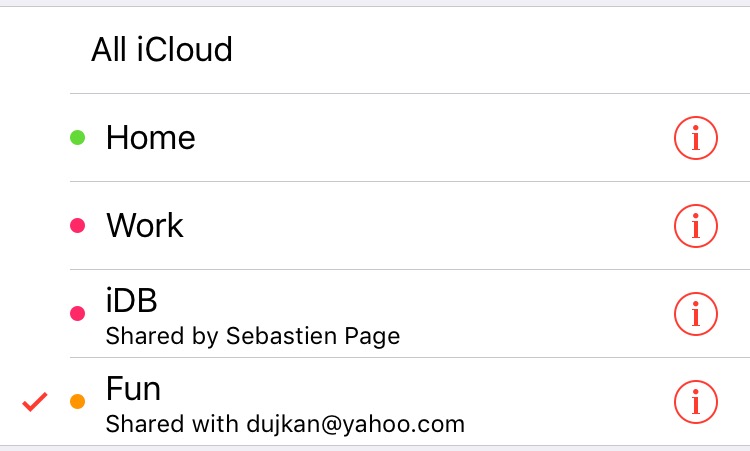
Como se muestra arriba, la información «Compartido con» justo debajo del nombre del calendario indica que este calendario se ha compartido con otras personas.
Punta: Para reenviar una invitación de calendario compartido, toque «i» junto al calendario compartido y luego toque Reenviar invitación de uso compartido en la parte inferior de la siguiente pantalla.
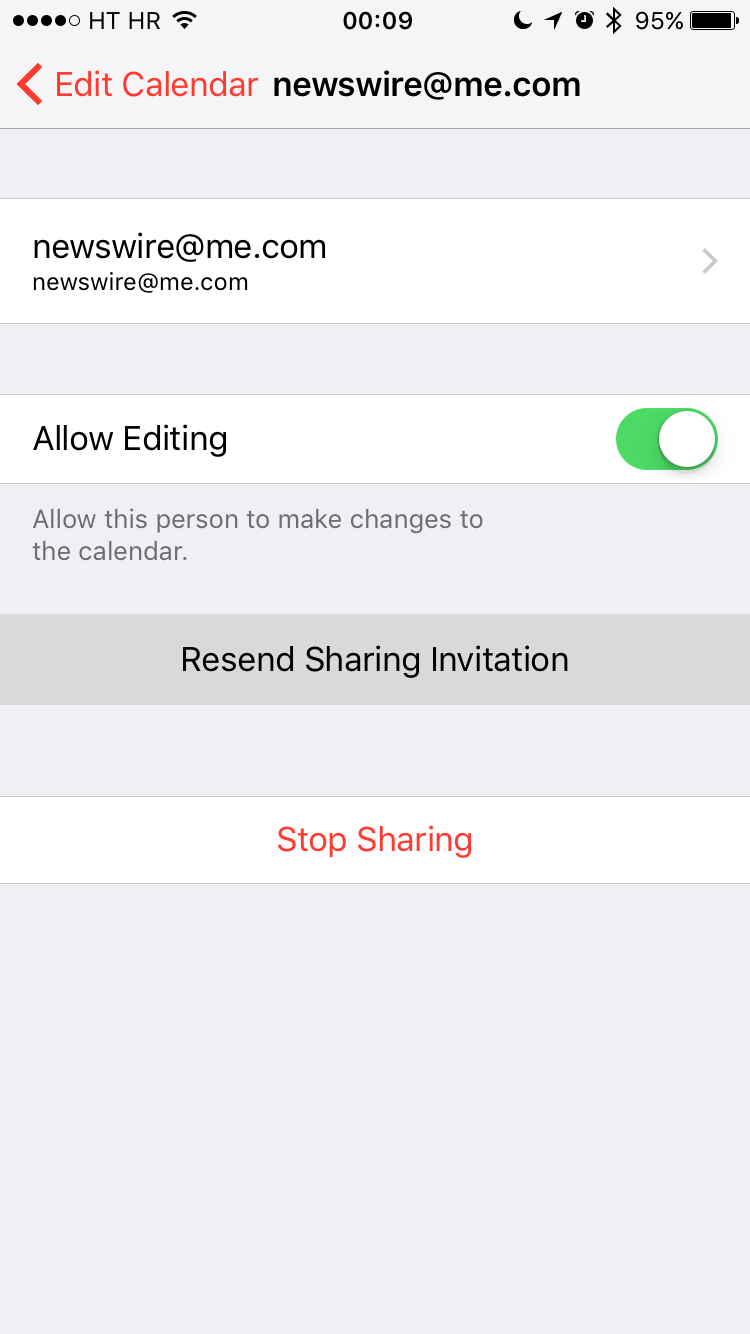
8) Pulse Hecho para volver a la vista de calendario.
En tu Mac
1) Ejecute la aplicación Calendario de Apple en su Mac.
2) Haga clic en el botón Compartir calendario junto al nombre del calendario en la lista. Si la lista de calendarios no se encuentra en ninguna parte, seleccione Ver → Mostrar lista de calendarios .
3) En el campo Compartir con , escriba los nombres o direcciones de correo electrónico de las personas con las que desea compartir el calendario. Si no ve este campo, haga clic debajo del apellido o dirección de correo electrónico de la lista y se revelará.
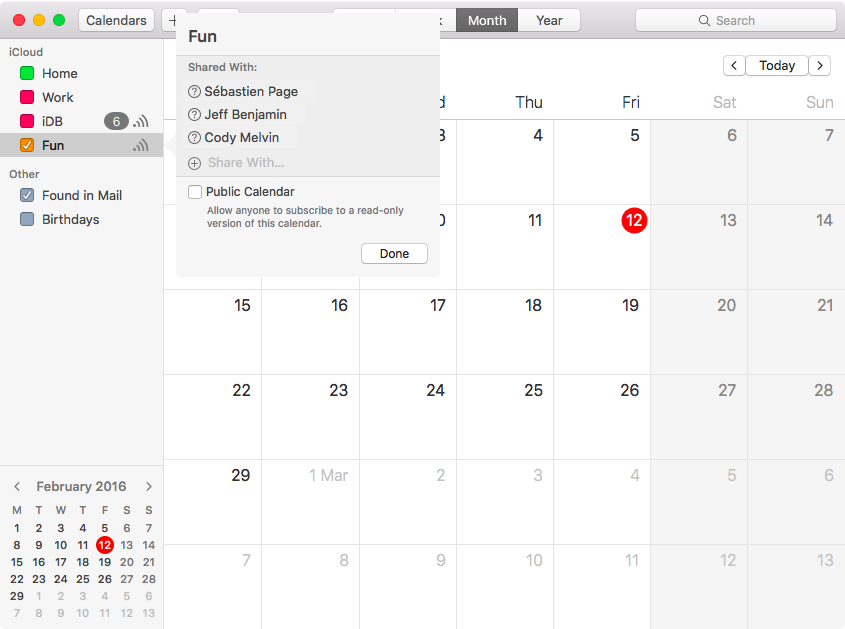
Punta: Si el campo dice «Shared By[NAME]» en lugar de «Shared With», sólo la persona nombrada puede añadir personas.
4) Haga clic en Hecho para guardar los cambios.
Todos los usuarios de la lista Compartir con recibirán una invitación por correo electrónico para unirse a tu calendario compartido en su dispositivo Mac o iOS y en iCloud.com.
Punta: Para reenviar una invitación de calendario compartida, haga clic en el botón Compartir calendario , haga clic con el botón secundario en el nombre de una persona y seleccione Invitar de nuevo .
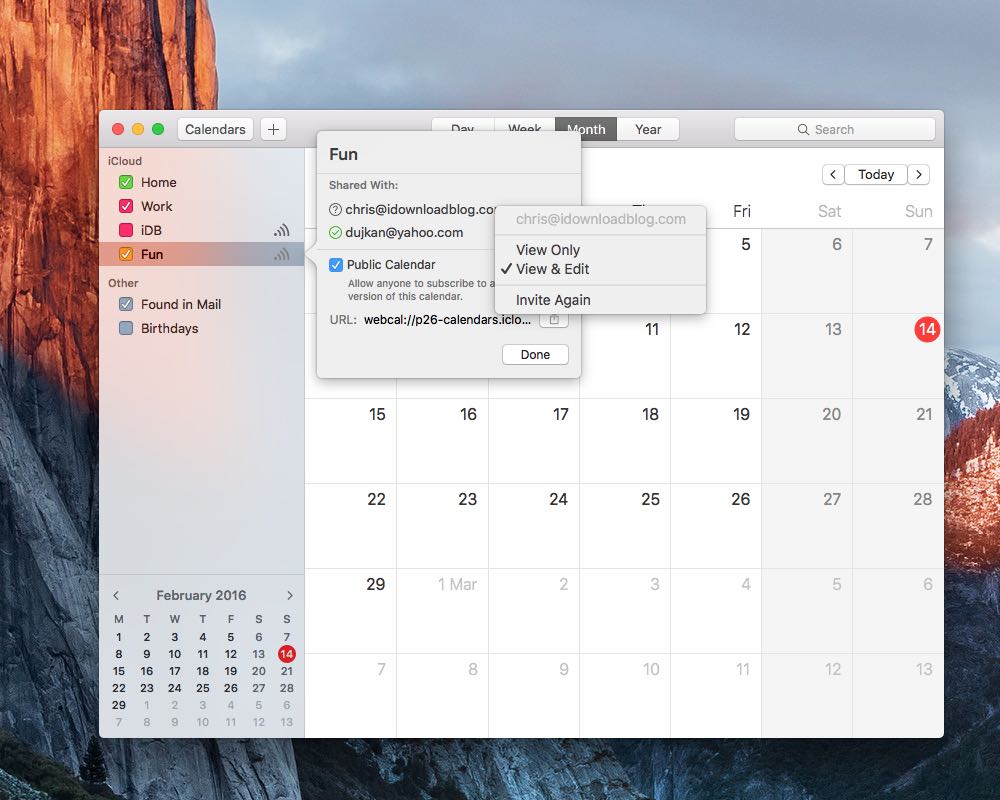
Uso de la aplicación web en iCloud.com
1) En un navegador de escritorio, acceda a la aplicación web iCloud Calendar en .
2) Haga clic en el botón Compartir calendario junto al nombre del calendario en la lista.
3) Seleccionar Calendario privado .
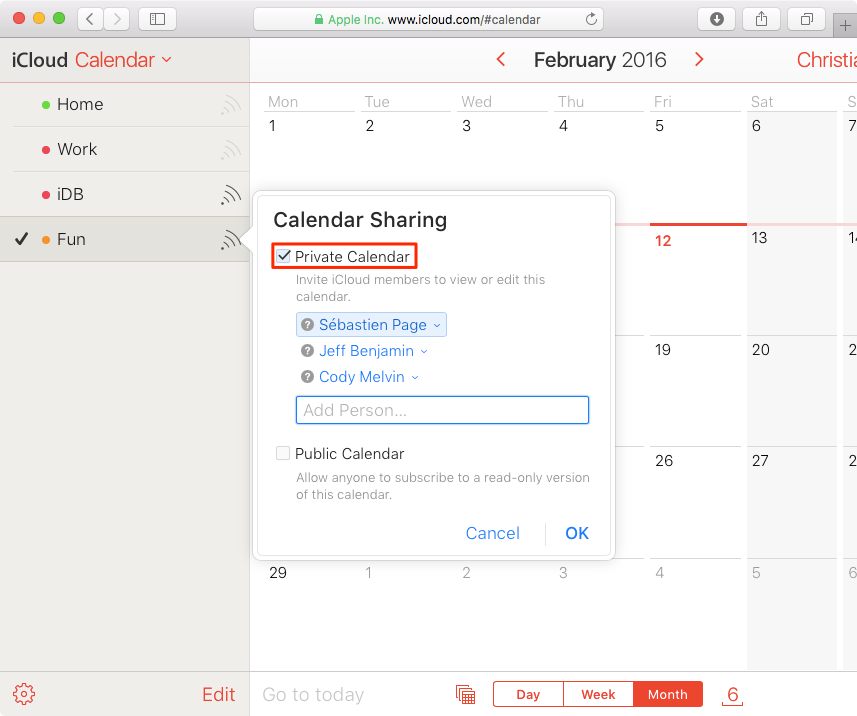
4) En el campo Añadir persona , escriba la dirección de correo electrónico del invitado y pulse Devolver . Repite el proceso para cada persona con la que quieras compartir el calendario.
5) Haga clic en Aceptar para guardar los cambios.
Punta: Para reenviar invitaciones de calendario compartidas, haga clic en el botón Compartir calendario y, a continuación, haga clic en el menú emergente con el nombre del invitado y seleccione Invitar de nuevo .
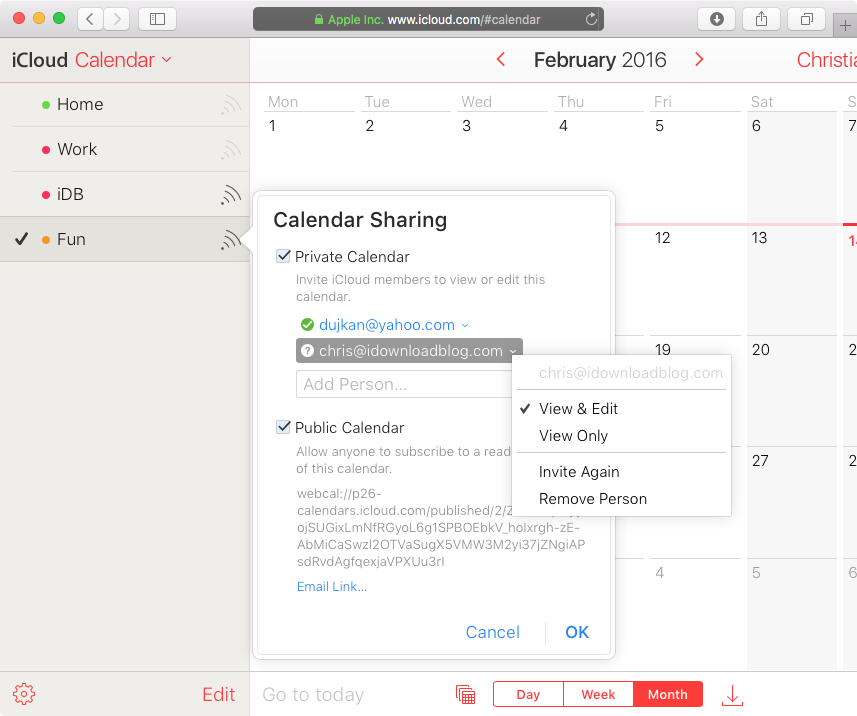
Cómo compartir un calendario públicamente
Compartir un calendario de sólo lectura públicamente permite que cualquiera lo vea, siempre y cuando tenga un enlace.
Los visitantes pueden acceder a su calendario público utilizando la aplicación Calendario de stock en su iPhone, iPod touch, iPad o Mac, en Microsoft Outlook en un ordenador con Windows o a través de cualquier otra aplicación compatible con el formato de archivo iCalendar.
Un invitado no necesita ser un usuario de iCloud para aceptar una invitación para ver un calendario público compartido. Los invitados que se suscriban a su calendario público pueden verlo en modo de sólo lectura, ya que sólo el creador del calendario puede realizar cambios.
En su iPhone y iPad
1) Ejecute la aplicación Calendario de Apple en su dispositivo iOS.
2) Tap Calendarios .
3) Pulse el botón «i» junto al calendario iCloud que desea compartir.
4) En la siguiente pantalla, desplácese hacia abajo hasta la parte inferior y asegúrese de que el conmutador situado junto a Public Calendar esté en la posición ON.
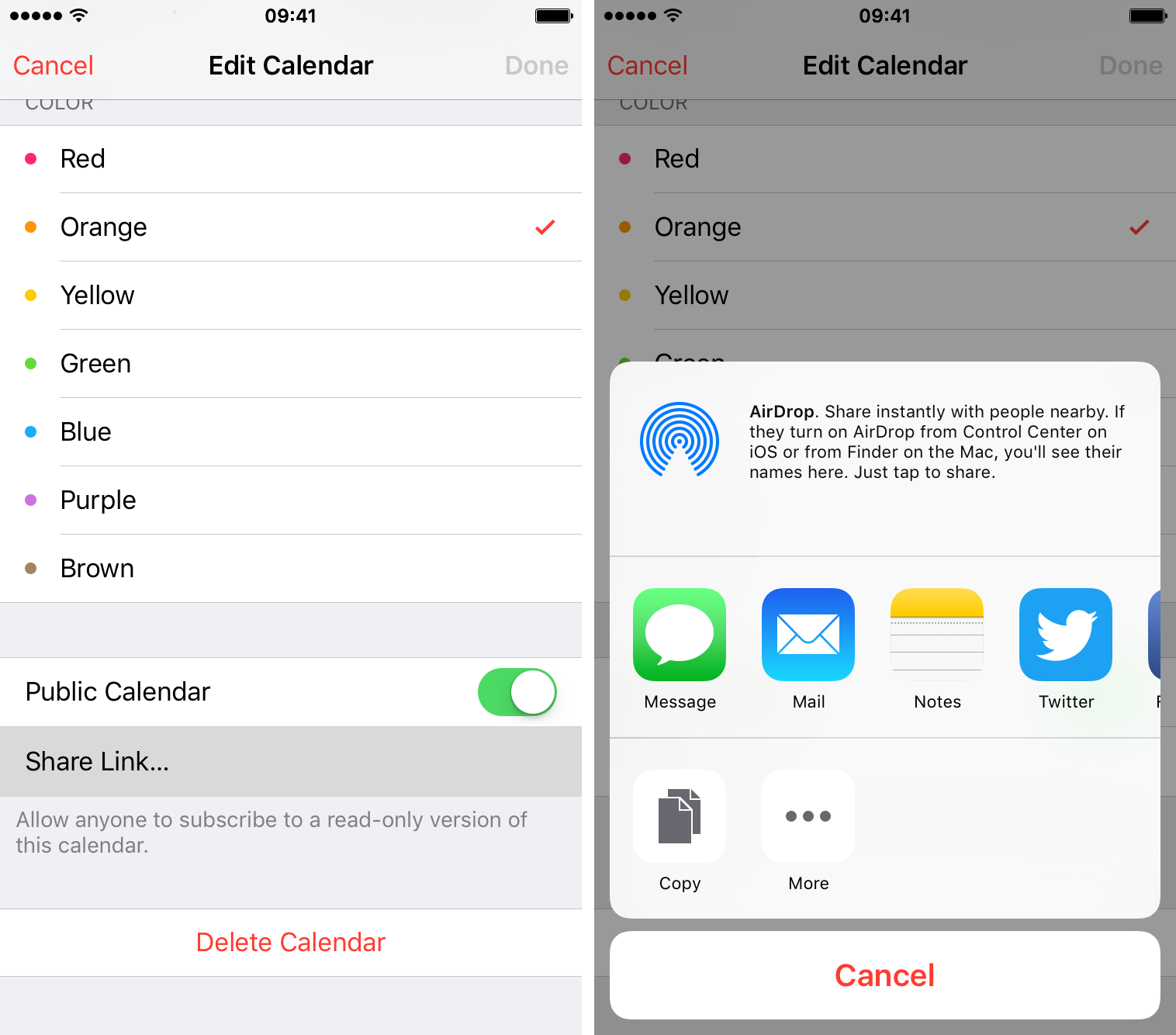
5) Pulse Compartir enlace para copiar o enviar la URL de su calendario mediante los servicios de uso compartido de terceros disponibles en el menú Compartir de iOS.
6) Pulse Hecho para guardar los cambios y volver a la pantalla anterior.
Punta: Puede invitar a personas específicas a un calendario público: toque Añadir persona e introduzca el nombre o las direcciones de correo electrónico de las personas con las que desea compartir el calendario. Esto permite que todos los que tengan un enlace vean tu calendario, pero sólo personas específicas pueden hacer los cambios.
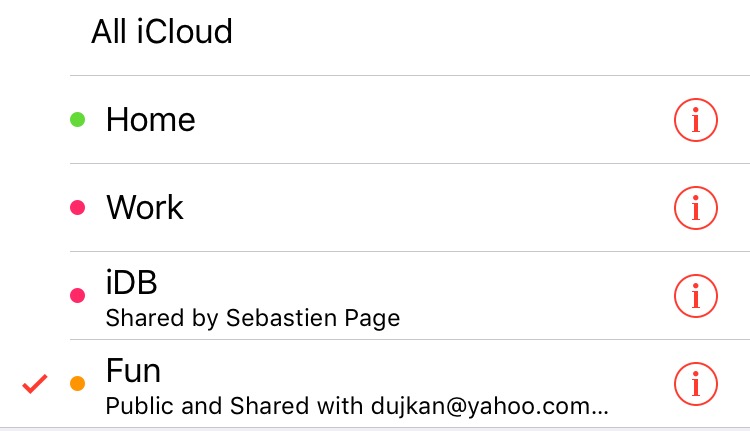
Como se puede ver en la captura de pantalla anterior, esto se indica en el texto debajo de la etiqueta del calendario, que ahora dice «Público y compartido con…».
7) Pulse Hecho para volver a la vista de calendario.
En tu Mac
1) Ejecute la aplicación Calendario de Apple en su Mac.
2) Haga clic en el botón Compartir calendario junto al nombre del calendario en la lista. Si la lista de calendarios no se encuentra en ninguna parte, seleccione Ver → Mostrar lista de calendarios .
3) En el campo Compartir con , escriba los nombres o direcciones de correo electrónico de las personas a las que desea invitar a compartir su calendario.
4) Marque la casilla Calendario público para permitir que las personas no incluidas en la lista Compartido con accedan al calendario en modo de sólo lectura.
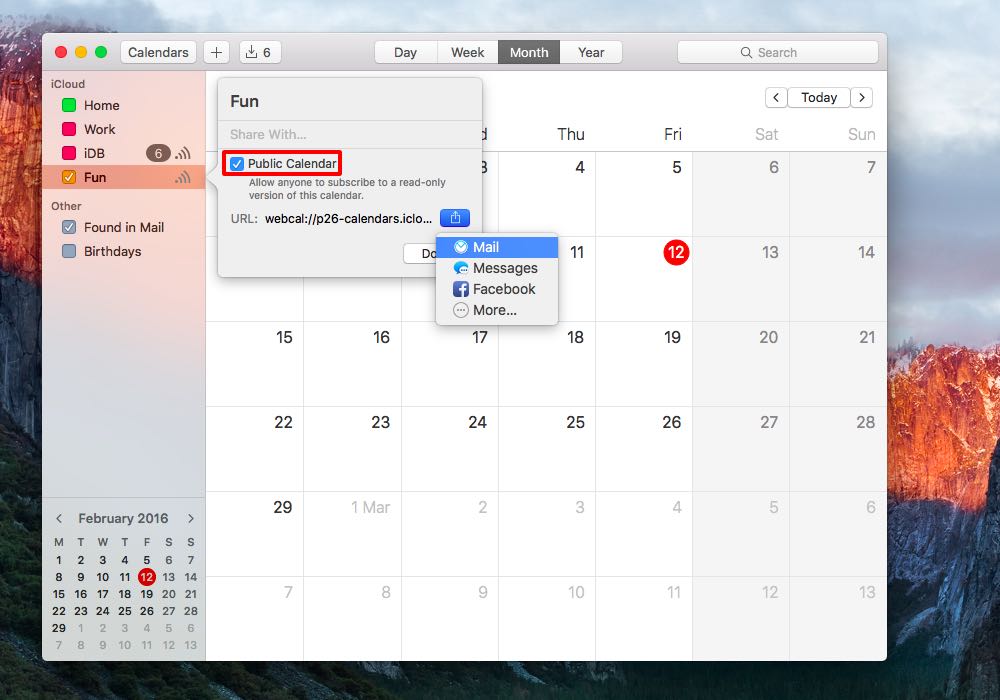
5) Ahora haga clic en el botón Compartir y seleccione cómo desea enviar a las personas que no están en su lista de Compartido con un enlace para suscribirse al calendario público.
6) Haga clic en Hecho para guardar los cambios.
Uso de la aplicación web en iCloud.com
1) En un navegador de escritorio, acceda a la aplicación web iCloud Calendar en .
2) Haga clic en el botón Compartir calendario junto al nombre del calendario en la lista.
3) Seleccionar Calendario público .
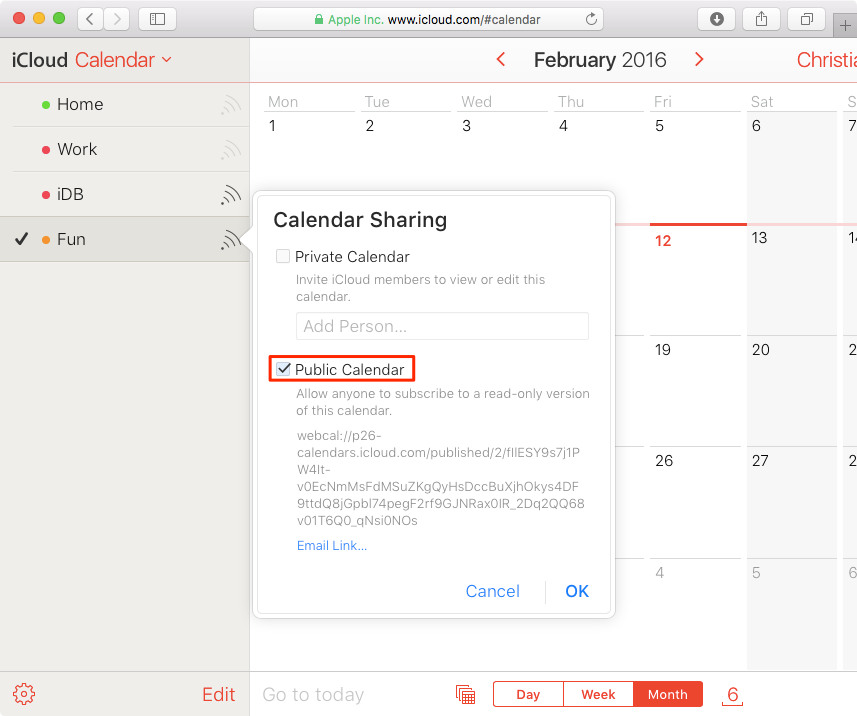
4) Haga clic en Enlazar correo electrónico para invitar a los usuarios a ver su calendario compartido públicamente.
5) En la ventana de composición, escriba una o más direcciones de correo electrónico en el campo TO, luego haga clic en Enviar .
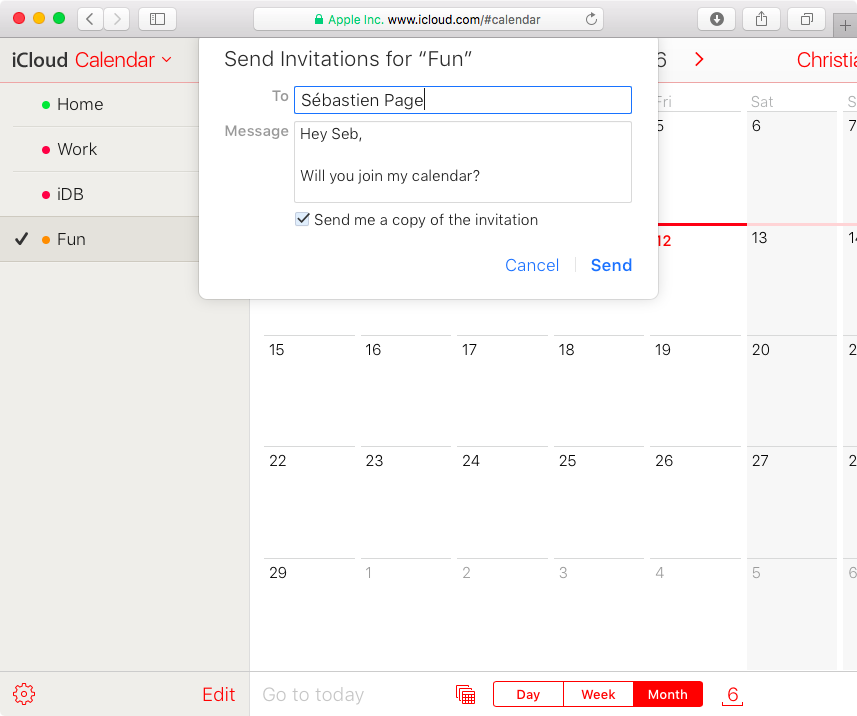
Las personas que especifiques reciben automáticamente un correo electrónico de invitación que incluye la URL del calendario. Un invitado no necesita ser un usuario de iCloud para aceptar una invitación para ver un calendario público compartido.
Cómo realizar un seguimiento de las respuestas a las invitaciones de calendario compartidas
El propietario del calendario, así como cualquier usuario de iCloud que participe en un calendario compartido, puede ver las respuestas de los demás invitados del calendario.
1) Abra la aplicación Calendario en su Mac o utilice un navegador de escritorio para iniciar la aplicación web iCloud Calendar en .
2) Cl….
